[2022] Chỉnh sửa ảnh trực tiếp trên Google Drive với PicsArt
Nguyễn Trung Sơn - 23:42 10/05/2022
Tin công nghệ[Đơn giản] Chỉnh sửa ảnh trực tiếp trên Google Drive với PicsArt, hãy làm theo và tận hưởng nhé.
PicsArt – Một ứng dụng chỉnh sửa hình ảnh, video đã quá quen thuộc với các bạn trẻ ngày. Và nay còn tiện lợi hơn khi PicsArt đã có thể tích hợp vào Google Drive để chỉnh sửa hình ảnh “nhanh-gọn-lẹ” mà không cần tải ảnh xuống.
Vậy chi tiết về từng bước thực hiện để tích hợp và sử dụng PicsArt trong Google Drive như thế nào thì mời bạn hãy cùng theo dõi bài viết Chỉnh sửa ảnh trực tiếp trên Google Drive với PicsArt dưới đây ngay nhé!
Chỉnh sửa ảnh trực tiếp trên Google Drive với PicsArt
Phần 1 : Tích hợp PicsArt vào Google Drive
Bước 1: Đầu tiên, bạn hãy truy cập vào Picsart trên Google Workspace Marketplace tại đây
Bước 2: Tại đây, bạn chọn vào Cài đặt.
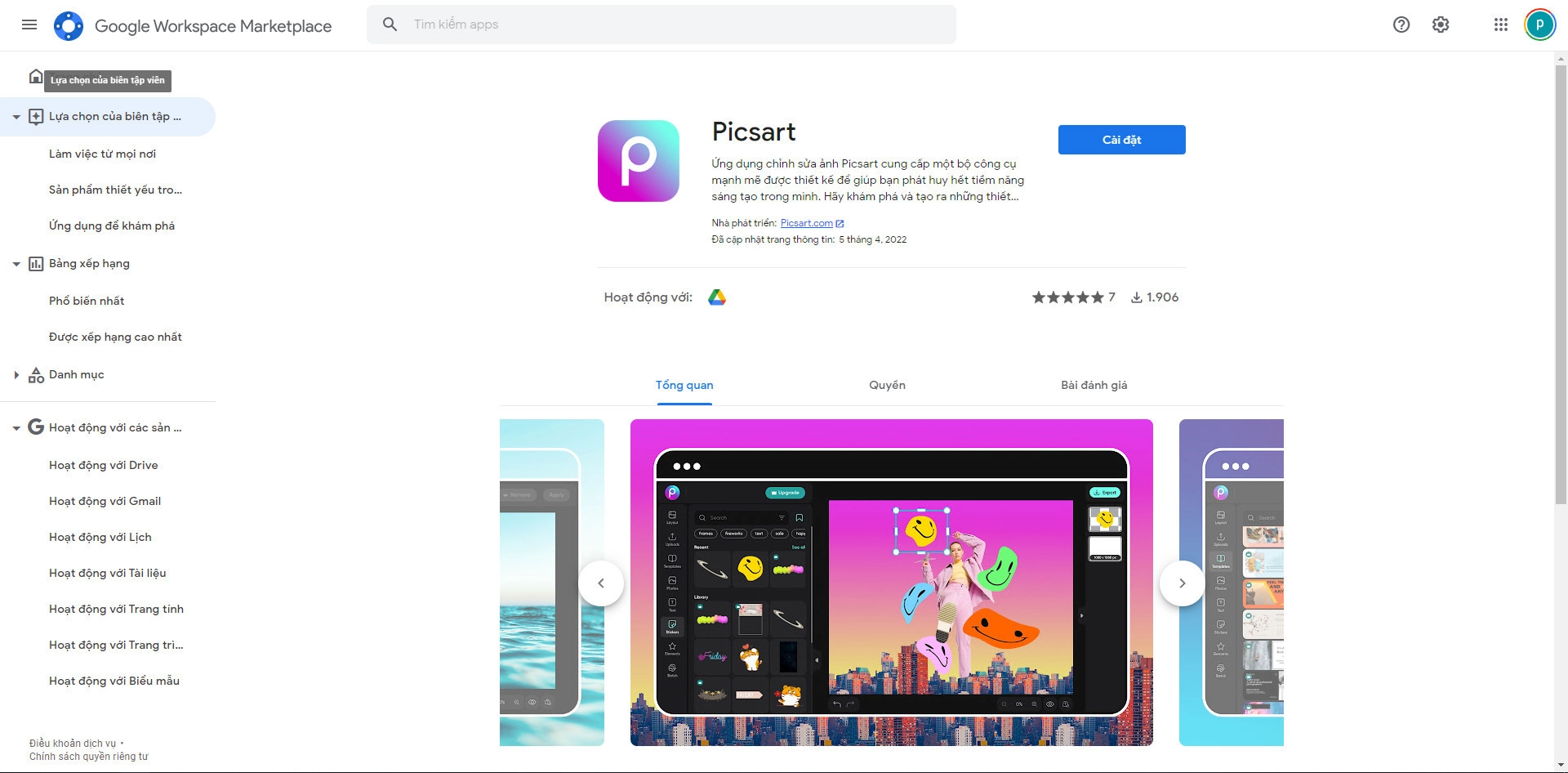
Lúc này, một cửa sổ Pop-up hiện lên với nội dung “ Sẵn sàng để cài đặt” cùng như thông bào cần một số quyền truy cập vào Google Drive của bạn. Nếu đồng ý, bạn hãy chọn “Tiếp tục”
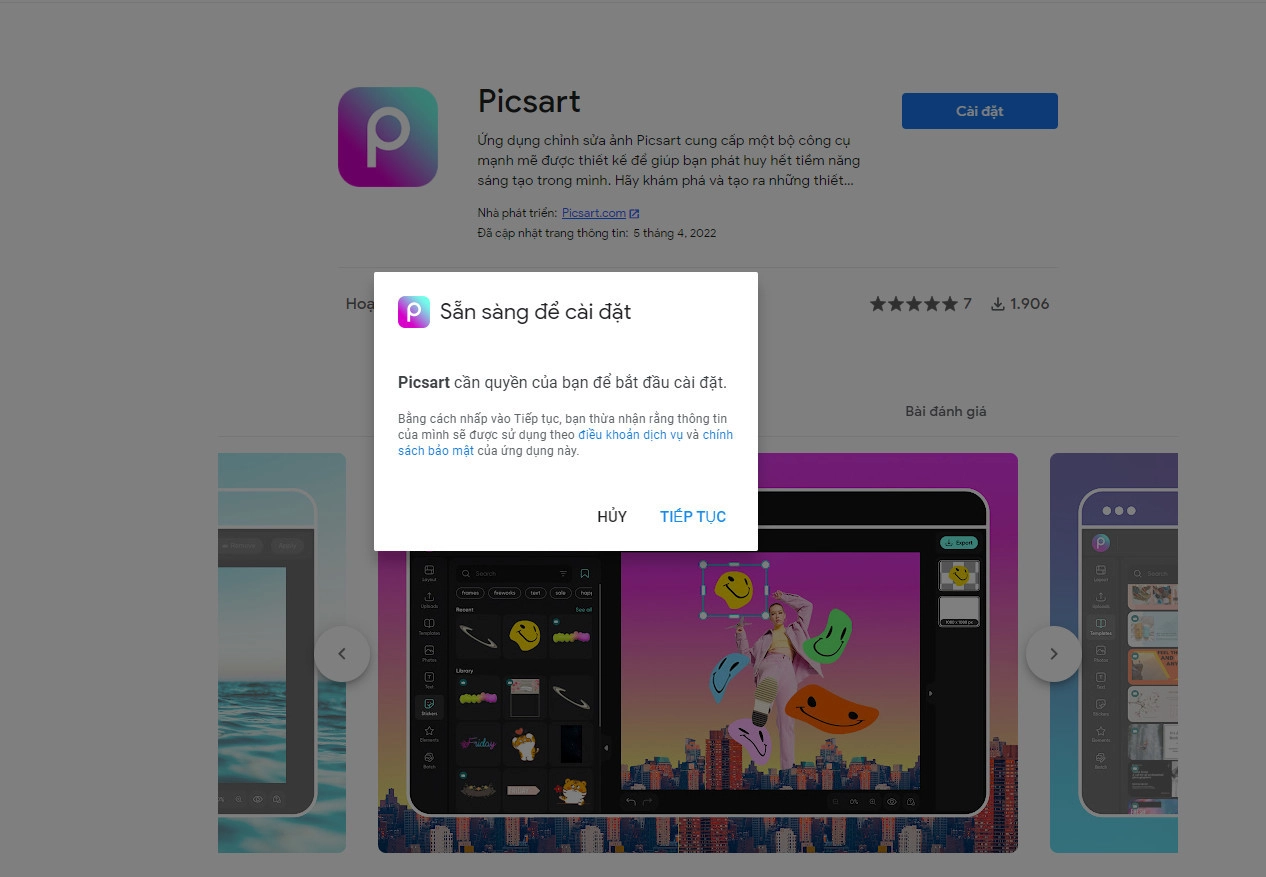
Bước 3: Một màn hình pop-up khác hiện lên cho phép bạn chọn tài khoản Google Drive để thiết lập tích hợp.
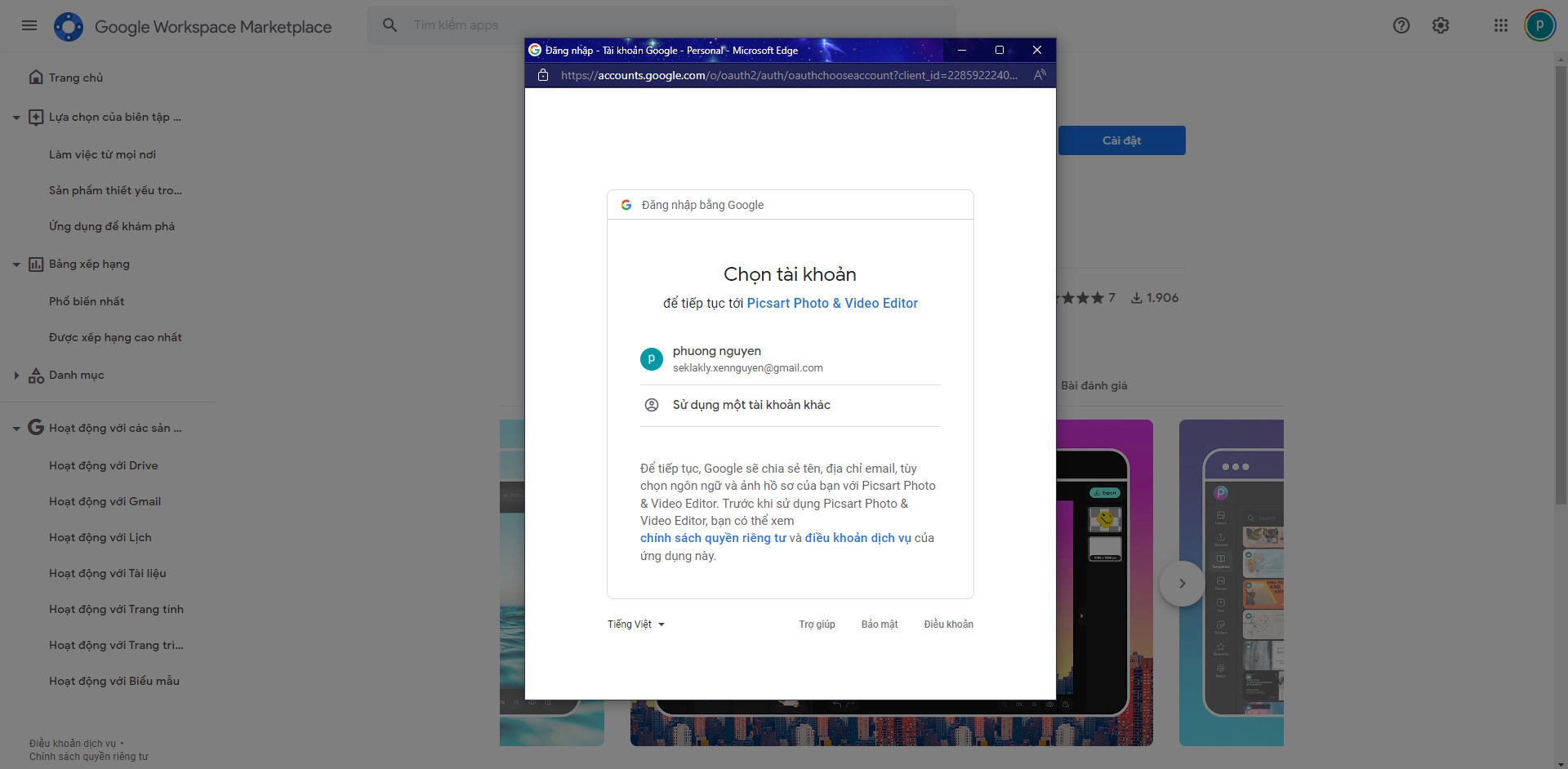
Bước 4: Sau khi chọn tài khoản muốn sử dụng, bạn tiếp tục tick vào 3 ô nhu hình bên dưới để cấp quyền cho ứng dụng rồi chọn Tiếp tục.
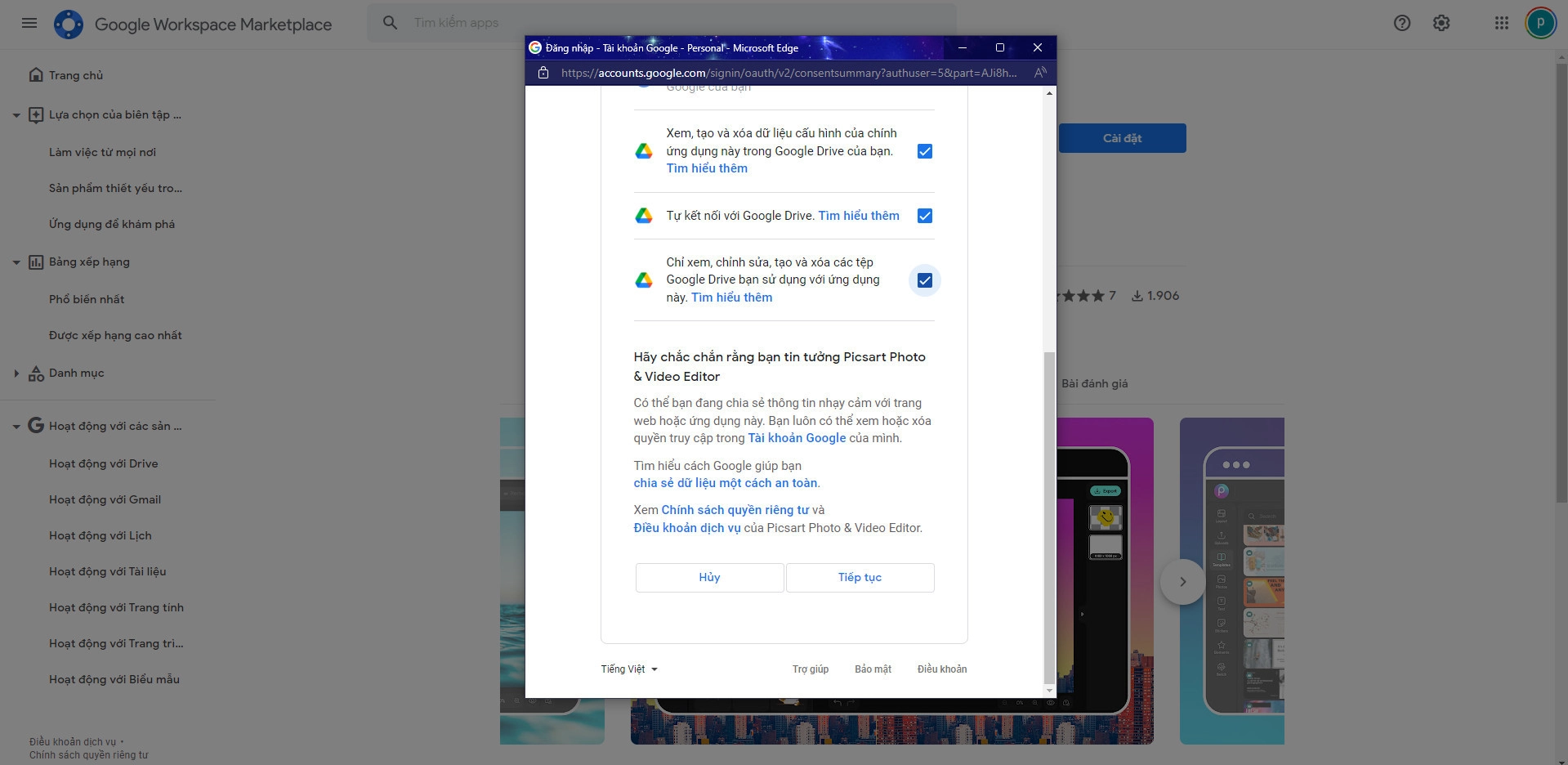
Bước 5: Thông báo “Đã cài đặt PicsArt” hiện lên, như vậy là xong.
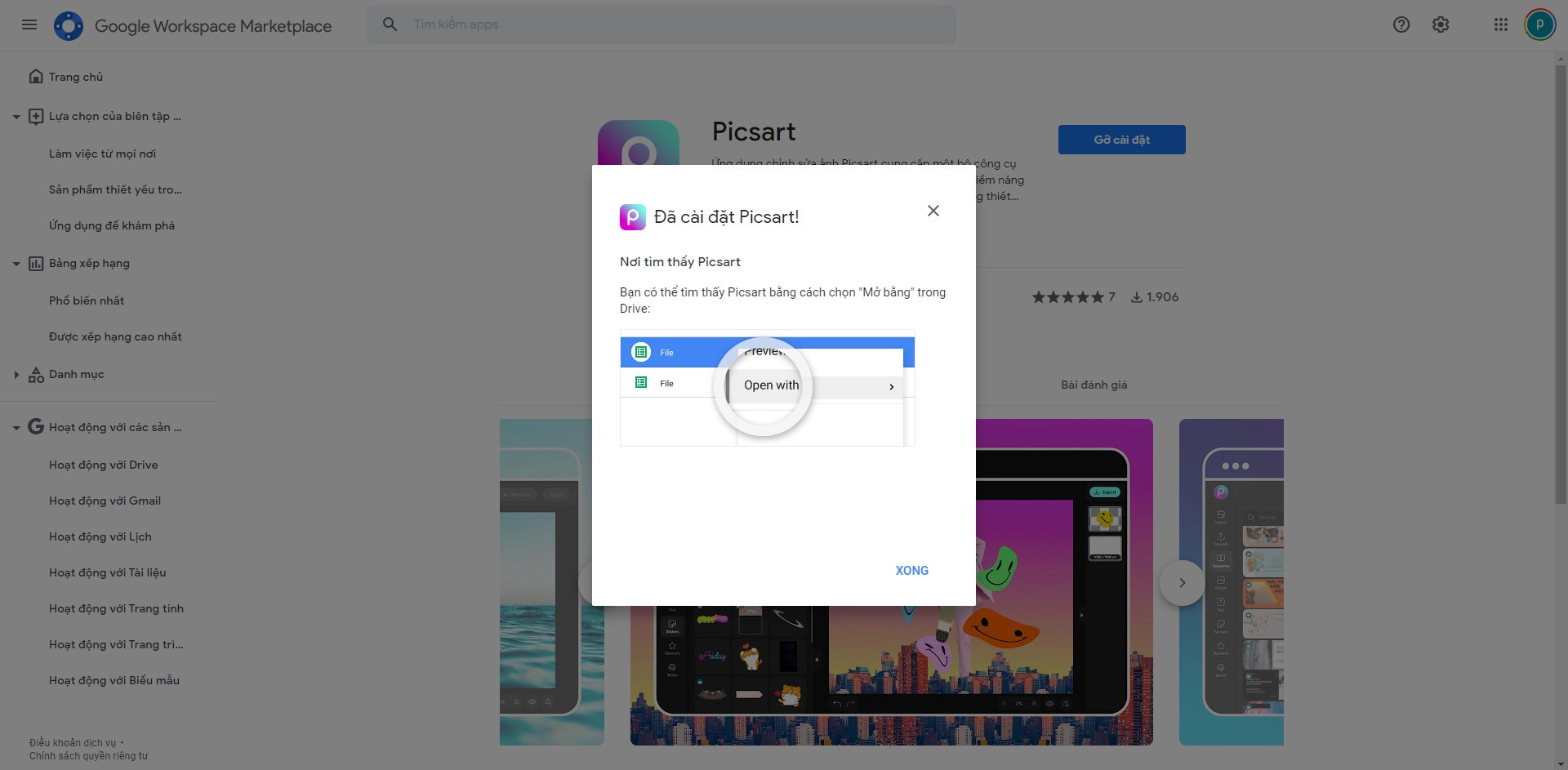
Phần 2 : Sử dụng PicsArt để chỉnh ảnh trong Google Drive
Bước 1 : Bạn truy cập vào Google Drive của bạn và chọn tấm hình muốn chỉnh sửa. Sau đó, bạn click chuột phải vào tấm hình và chọn Mở bằng >> PicsArt.
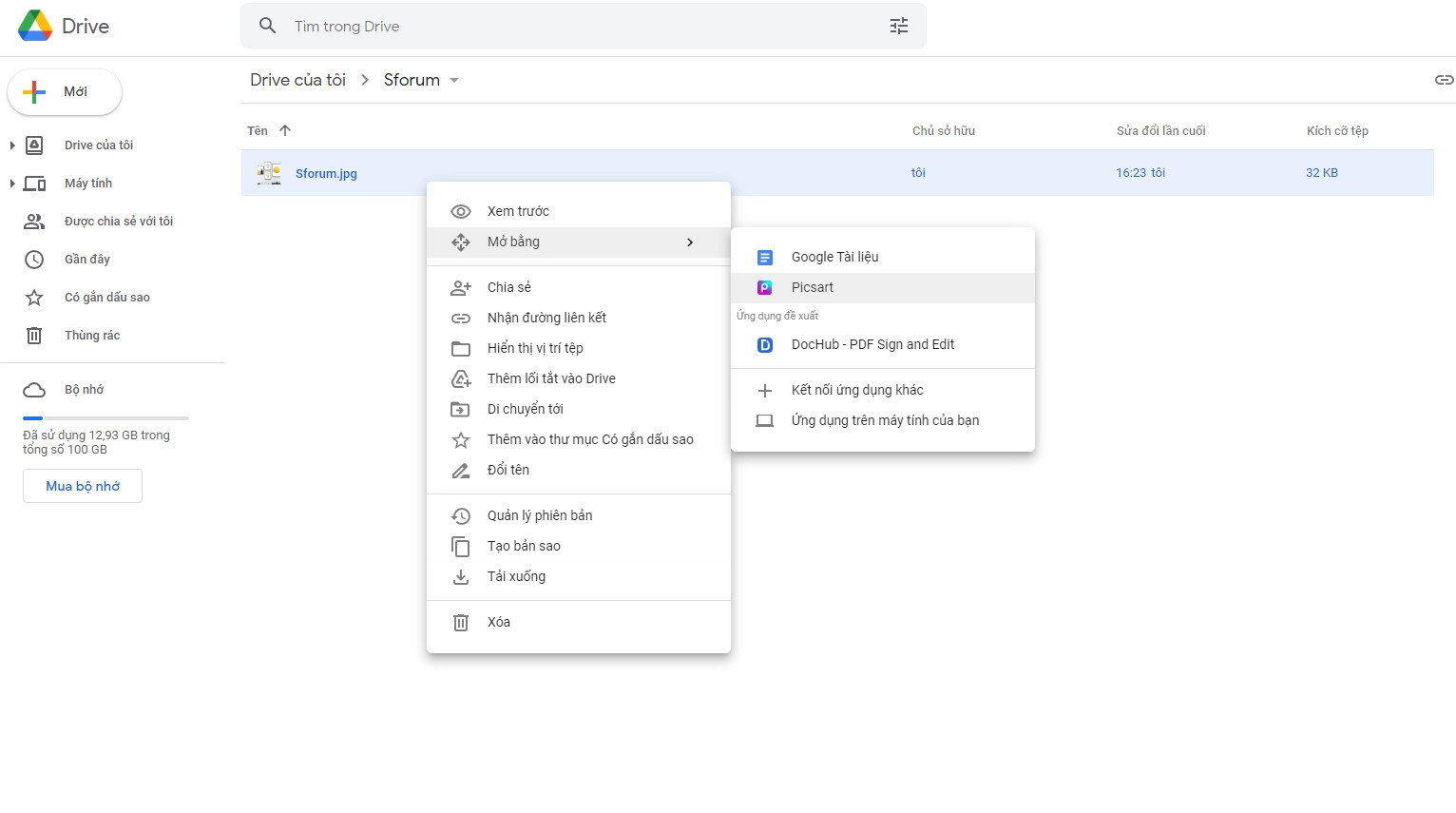
Bước 2: Bức ảnh sẽ tự động được thêm vào màn hình chỉnh sửa ảnh của PicsArt, bạn chỉ cần sử dụng các thanh chức năng để tùy chỉnh bức hình theo ý thích của mình.
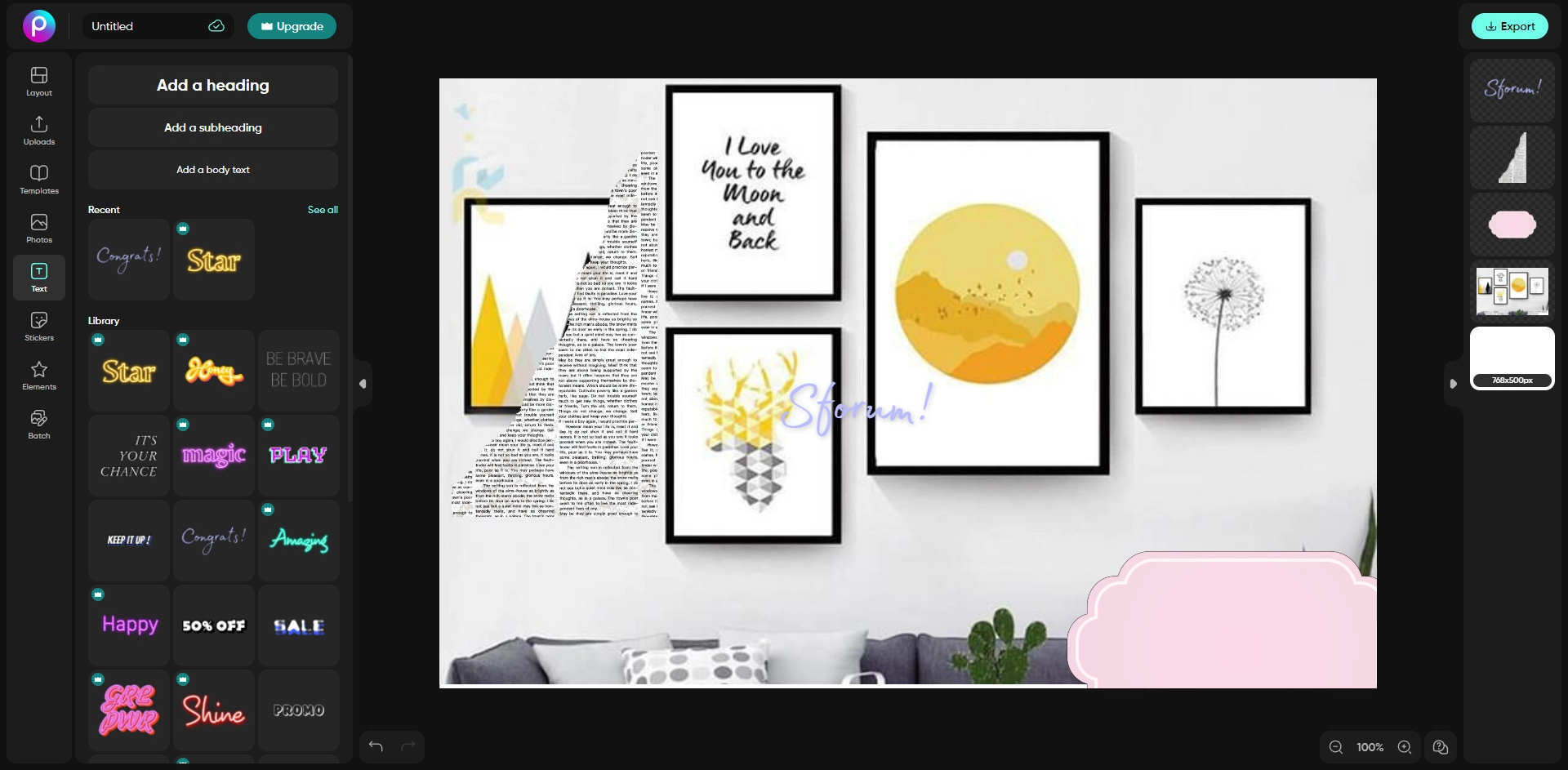
Bước 3: Sau khi chỉnh xong, bạn có thể chọn Export ở góc trên bên phải màn hình và chọn Download để tải tấm hình về hoặc Save to Google Drive để đưa lên lại Drive của bạn.
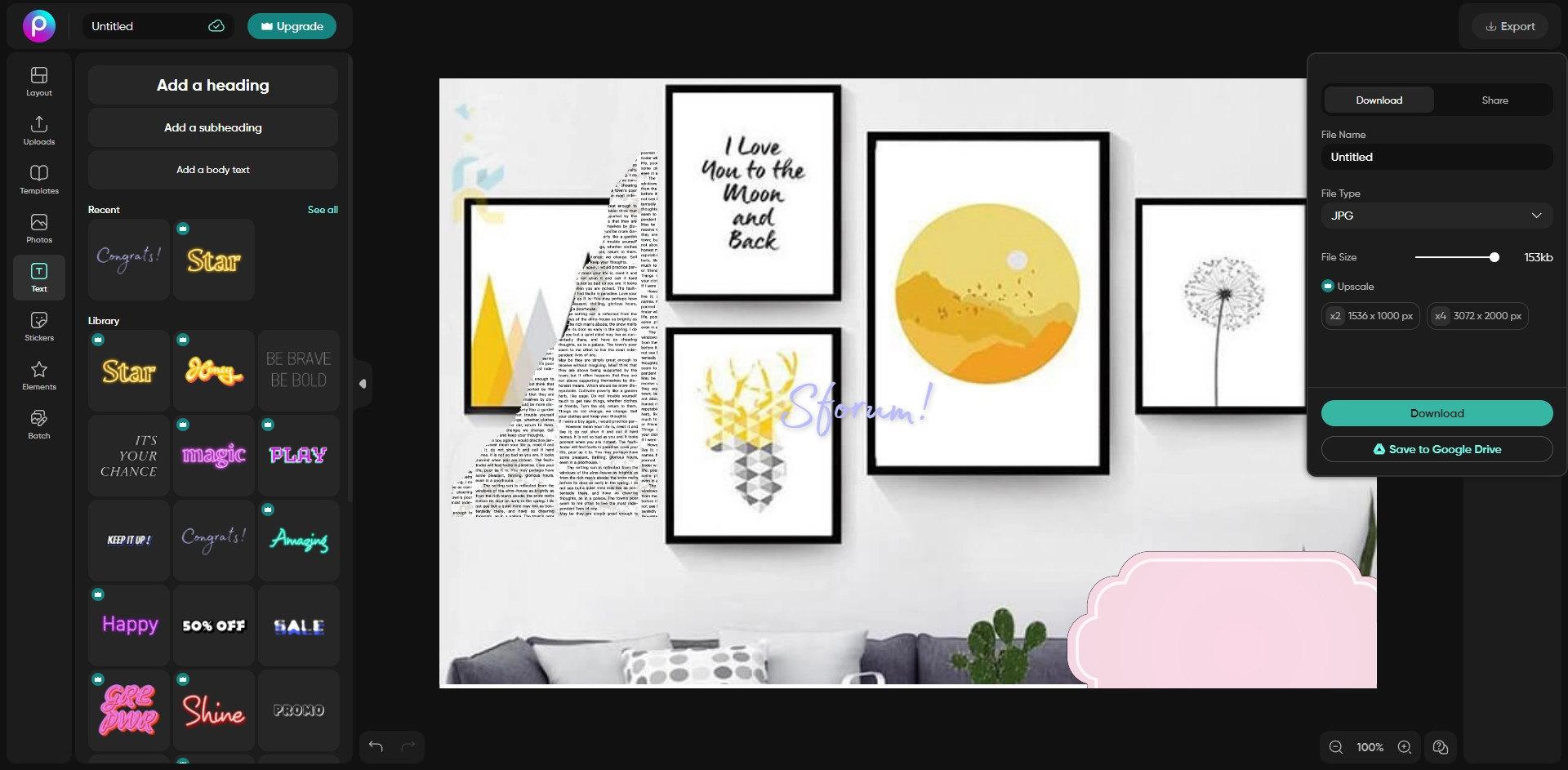
Như vậy là thành công rồi các bạn nhé
Trên đây là chi tiết về cách tích hợp và chỉnh sửa hình ảnh trên Google Drive với PicsArt một cách tiện lợi. Hy vọng bài viết này sẽ có ích với bạn. Chúc bạn thành công.
Hệ thống sửa chữa điện thoại di động MobileCity Care
Tại Hà Nội
- CN 1: 120 Thái Hà, Q. Đống Đa
Hotline: 037.437.9999
- CN 2: 398 Cầu Giấy, Q. Cầu Giấy
Hotline: 096.2222.398
- CN 3: 42 Phố Vọng, Hai Bà Trưng
Hotline: 0338.424242
Tại TP Hồ Chí Minh
- CN 4: 123 Trần Quang Khải, Quận 1
Hotline: 0969.520.520
- CN 5: 602 Lê Hồng Phong, Quận 10
Hotline: 097.3333.602
Tại Đà Nẵng
- CN 6: 97 Hàm Nghi, Q.Thanh Khê
Hotline: 097.123.9797

















Hỏi đáp & đánh giá [2022] Chỉnh sửa ảnh trực tiếp trên Google Drive với PicsArt
0 đánh giá và hỏi đáp
Bạn có vấn đề cần tư vấn?
Gửi câu hỏi